- {{item.name}}
如何实现WinCC和 SIMOTION的工业以太网通信





- 0
- 349
- 6128
1 简介
在WinCC V7.0 SP2及以前版本中,未提供专用的驱动程序和SIMOTION通信,可以通过SIMATIC NET建立SIMOTION的OPC服务器,WinCC作为OPC客户机和SIMOTION通信,具体实现方法可以参考下载中心文档《SIMOTION与OPC的通讯》。
从WinCC V7.0 SP3开始,提供了专用的SIMOTION驱动程序,可以通过工业以太网(TCP/IP协议)和SIMOTION通信。SIMOTION驱动程序包含在WinCC基本系统当中,无需单独购买。WinCC和SIMOTION SCOUT无需集成,即部署WinCC的操作员站和组态SIMOTION的PG/PC无关。
本例中所使用的硬件和软件环境如下:
(A) SIMOTION
SIMOTION D410_PN (6AV1 410-0AB00-0AA0, Firmware V4.2)
(B) SIMOTION组态PG/PC
IPC 547C (6AG4 104-1DR21-3CC5), CP1623 (6GK1 162-3AA0)
STEP7 Professional 2010 SR2 (STEP7 V5.5 SP2), SIMOTION SCOUT V4.2 SP1
(C) WinCC操作员站
DELL OPTIPLEX GX620,Broadcom NetXtreme 57xx Gigabit Controller
WinCC V7.0 SP3 Asia
2 组态SIMOTION
通过以太网将SIMOTION D410_PN 连接到组态PC。
2.1 创建SIMOTION项目
(A) 打开SIMOTION创建新项目,在Accessible nodes中在线浏览设备,以确定设备的型号和版本,如图1所示。
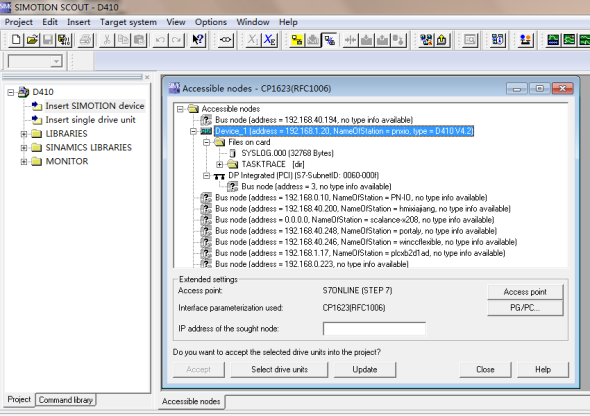
图1
(B) 在项目中插入相应的设备,本例中为SIMOTION D410_PN V4.2,如图2所示。
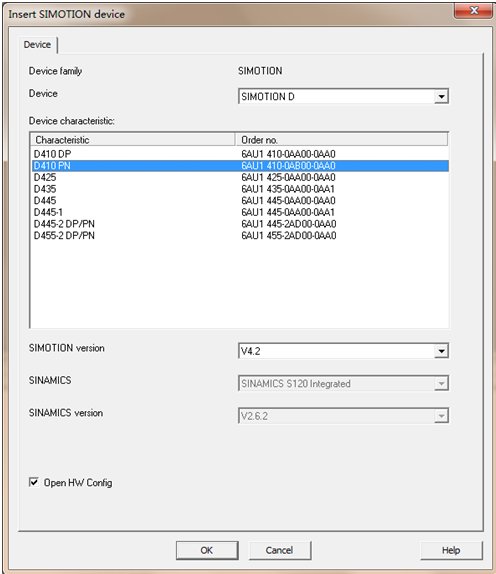
图2
(C) 确定SIMOTION和PG/PC的通信接口,在本例中为X200和CP1623(RFC1006),如图3所示。
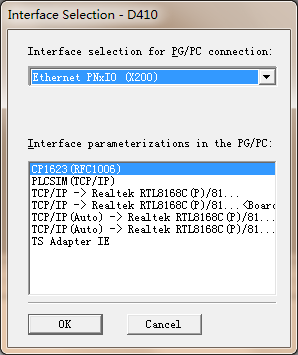
图3
(D) 在硬件组态中分配SIMOTION的IP地址,如图4所示。
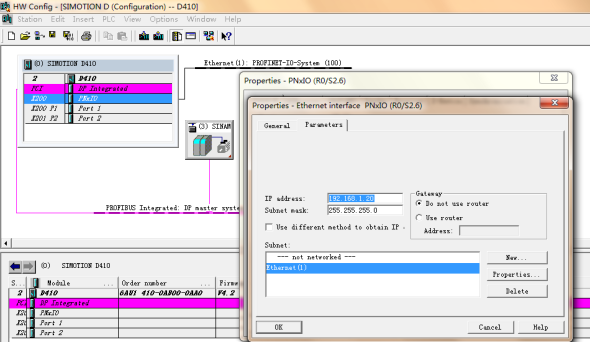
图4
2.2 导出SIMOTION变量
(A) 在项目中添加相应变量,本例中添加了部分全局变量,下载SIMOTION项目测试。项目离线后,选择菜单Options – Export OPC data,导出变量表,如图5所示。
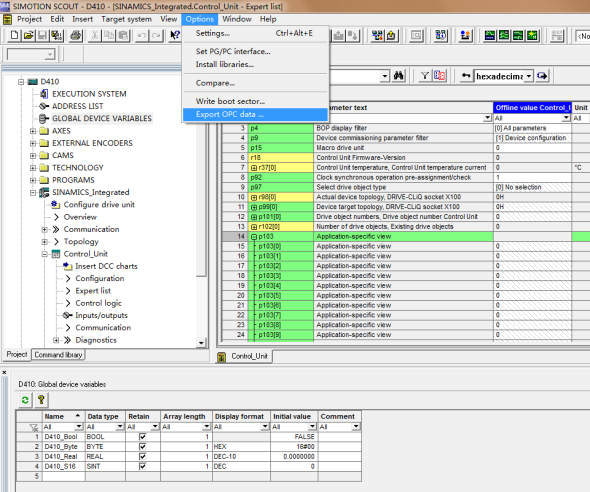
图5
(B) 在导出设置中,选择相应的SIMATIC NET版本、导出选项以及网关,如图6、图7所示。导出的文件默认存储在项目目录\u7\tagfiles下。
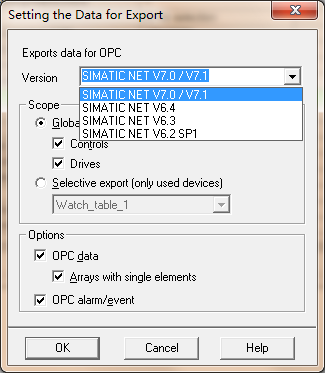
图6
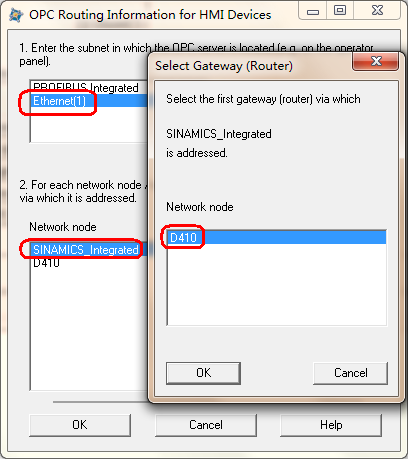
图7
注意:如需要导出驱动参数,则按照图6勾选“Drive”选项,并在图7中设置通讯路由。
3 组态WinCC
通过以太网将SIMOTION D410_PN 连接到WinCC操作员站。并将SIMOTION变量导出目录tagfiles拷贝至WinCC操作员站。
3.1 创建WinCC项目
(A) 打开WinCC项目管理器创建新项目,在变量管理器中添加SIMOTION.chn,如图8所示。
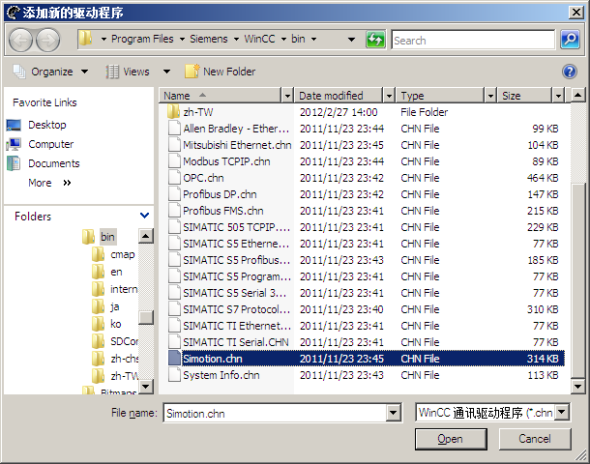
图8
(B) 在SIMOTION通道的“系统参数” – “单元”中设置逻辑设备名称,本例中选择TCP/IP -> Broadcom NetXtreme 57xx Gigabit Controller,如图9所示。
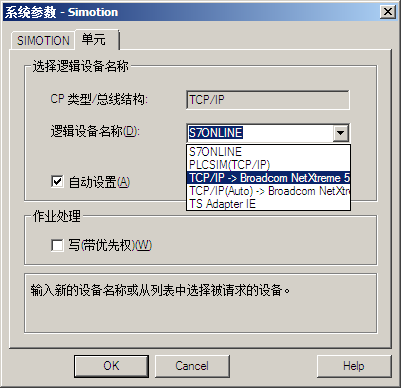
图9
3.2 导入SIMOTION变量
(A) 在WinCC的安装路径下,打开SimotionMapper.exe,如图10所示。
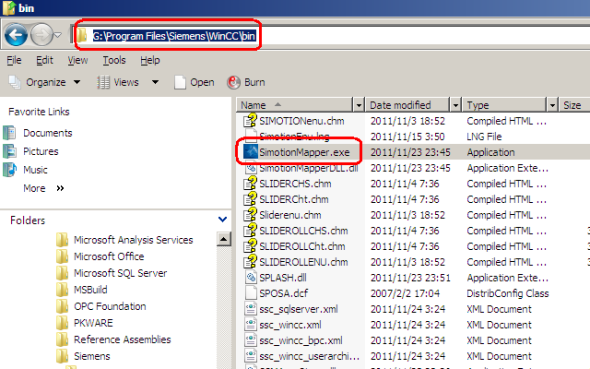
图10
(B) 通过Open打开SIMOTION导出变量的目录tagfiles,如图11所示。
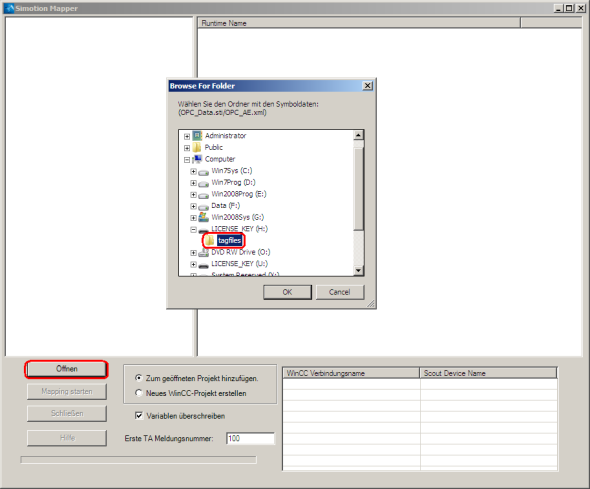
图11
(C) 在左侧的导航目录中选择相应的连接和变量组,在本例中选择Add an open project,单击Start mapping,将SIMOTION变量导入到当前WinCC项目,如图12所示。需要注意,SIMOTION导出的变量数量较大,根据需要选择相应的变量,以免超过许可证PowerTag的数量限制;如果需要导入多个SIMOTION变量文件,为避免和已导入的WinCC项目中的连接重名,可以在右侧下方修改WinCC连接名称。
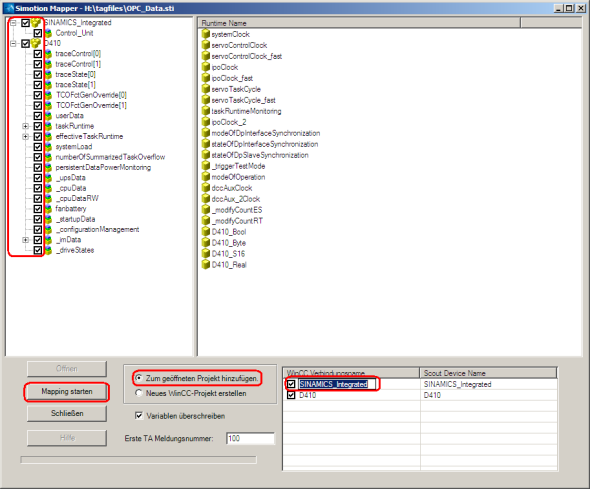
图12
(D) 也可以选择Create new WinCC Project,创建一个新的包含SIMOTION通道及变量的WinCC项目,单击Start mapping,选择新建WinCC项目的存储路径,如图13所示。
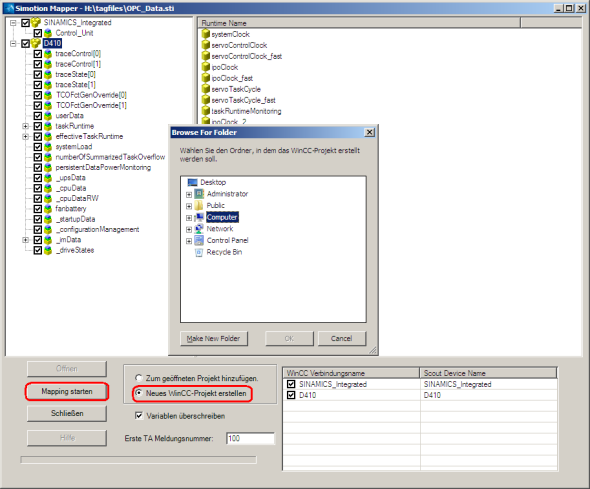
图13
3.3 测试WinCC项目
(A) 在WinCC的项目管理器中可以浏览到导入的SIMOTION变量,在测试画面上组态相应变量,如图14所示。
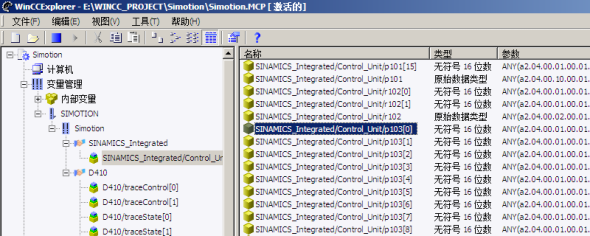
图14
(B) 如果需要,可以在SIMOTION通道下的连接属性中修改相应的通信参数,例如IP地址,如图15所示。导入的IP地址默认为SIMOTION中设置的IP地址,本例中为X200的IP地址。
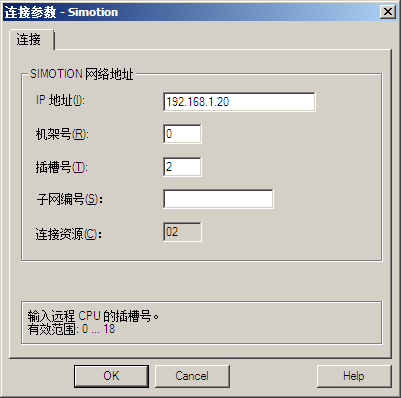
图15
(C) 激活WinCC项目,测试SIMOTION变量,如图16所示。
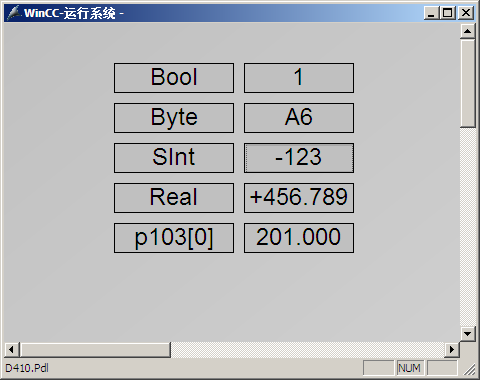
图16
关键词
WinCC,SIMOTION,工业以太网,TCP/IP

剩余80%未阅读,请登录后下载/查看文档
- 评论
-
分享
扫码分享
- 收藏 收藏
- 点赞 点赞
- 纠错 纠错
 关联文档
关联文档
- 如何实现WinCC V7和S7-400H PN的工业以太网通信
- 如何实现Comfort Panel(精智系列面板)和S7-400H PN的工业以太网通信
- 如何实现Basic Panel(精简系列面板)和S7-400H PN的工业以太网通信
- 如何实现Comfort Panel(精智面板)和S7-300软冗余系统的工业以太网通讯
- 如何实现 Multi Panel(多功能面板)和S7-300软冗余系统的工业以太网通讯
- SIMOTION 工业以太网通信
- 如何编写通讯块 FB67“TUSEND”,FB68 “TURCV”,FB65“TCON”和 FB66“TDISCON”实现用 CPU 集成的工业以太网接口进行基于 UDP 协议的数据传输?
- 如何组态WinCC flexible Runtime (PC 或操作面板)和 SIMATIC S7-300 / S7-400 之间的工业以太网连接?
- 如何在 WinCC(TIA 博途)中组态一个 WinCC Runtime Advanced 或 HMI 面板和 S7 控制器的工业以太网(PROFINET)连接?
- 基于WINCC的工业以太网网络管理(更新版)












 西门子官方商城
西门子官方商城

























{{item.nickName}}